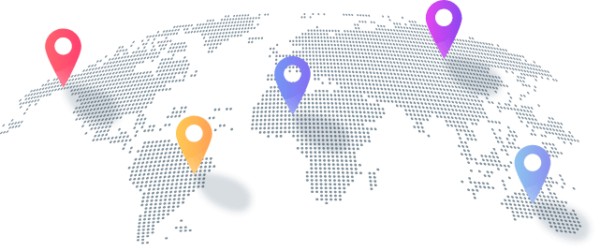安装教程
备注:要访问我们的 IPTV 服务,您可以安装任何应用程序或播放器。在本初学者教程中,我们将提供使用 IPTV smartter 应用程序(免费应用程序)、Ibo Player 应用程序和 Tivimate 应用程序的示例。
如何在 Fire 电视棒上设置 IPTV Smarter
在设备的主屏幕上,将鼠标悬停在 "查找 "选项上。
1. 我们将首先安装 下载器 应用
此应用程序将帮助您在 FireStick 上侧载 IPTV Smarter(因为浏览器不允许下载)。
2. 点击 查找 > 搜索 FireStick 主屏幕上的选项
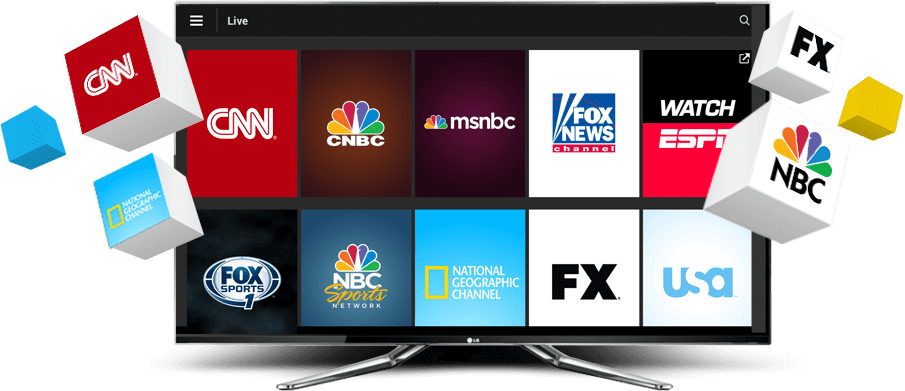
3. 键入应用程序的名称(即 下载器)
点击 下载器 选项时显示在搜索结果中
选择 下载器 图标,下载并安装应用程序
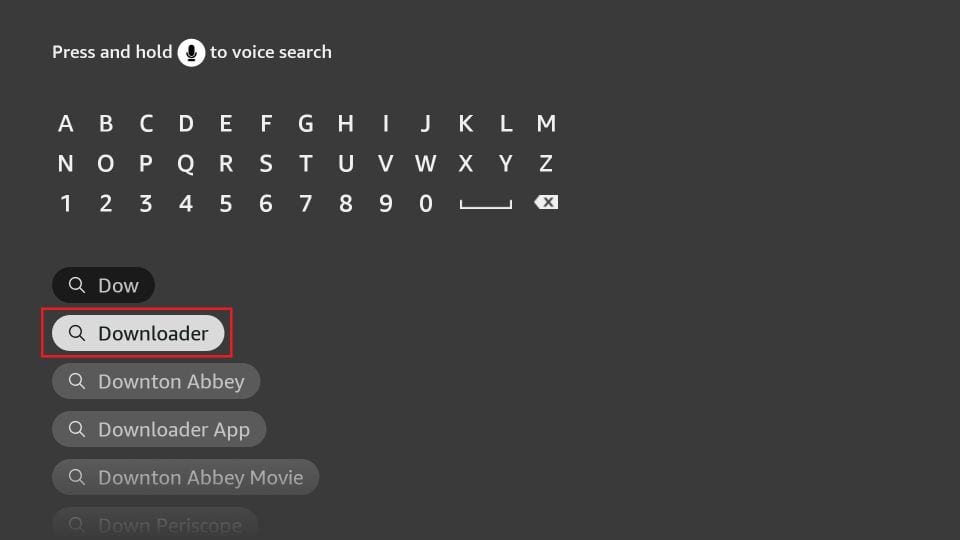
4. 安装下载程序后返回 FireStick 主屏幕
在菜单栏中,单击 设置
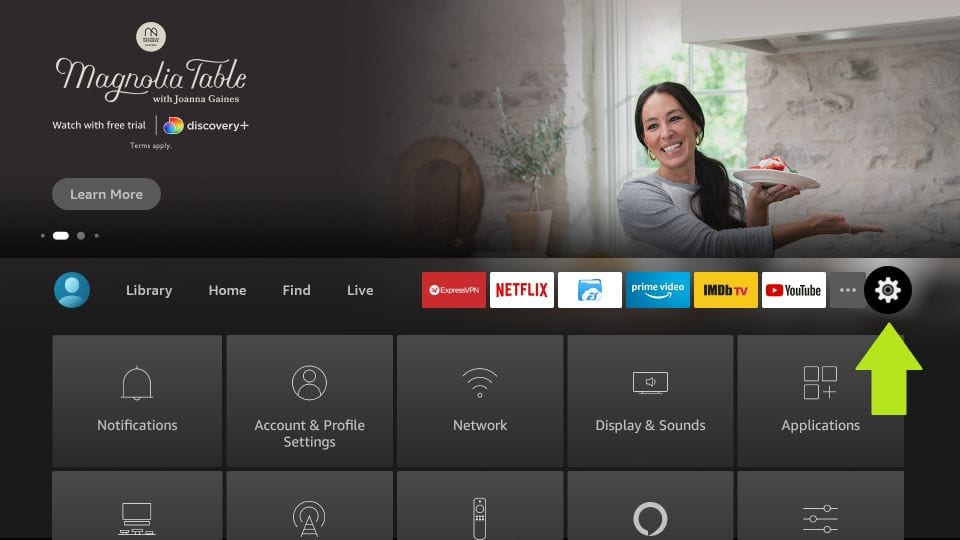
5. 在设置中选择 我的 Fire TV
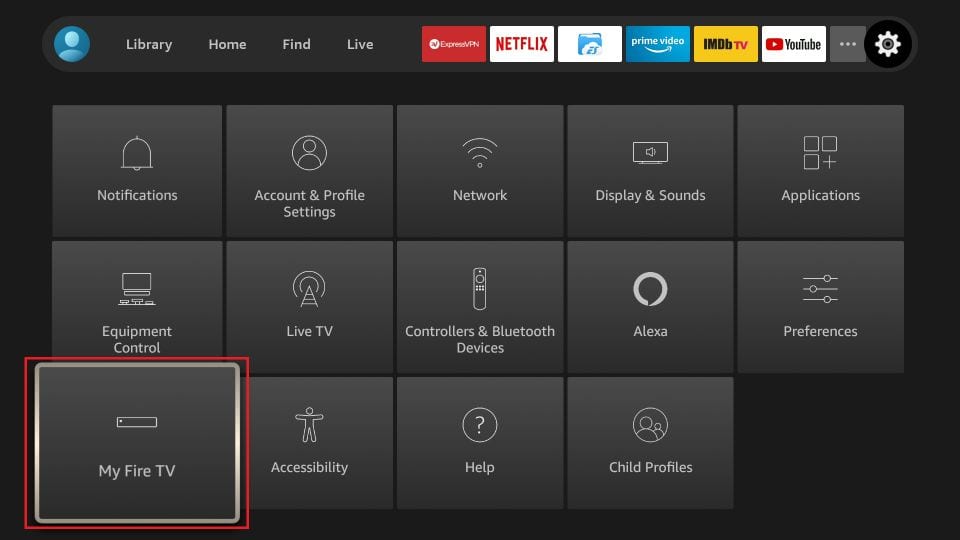
6. 当下一屏显示以下选项时,点击 开发人员选项
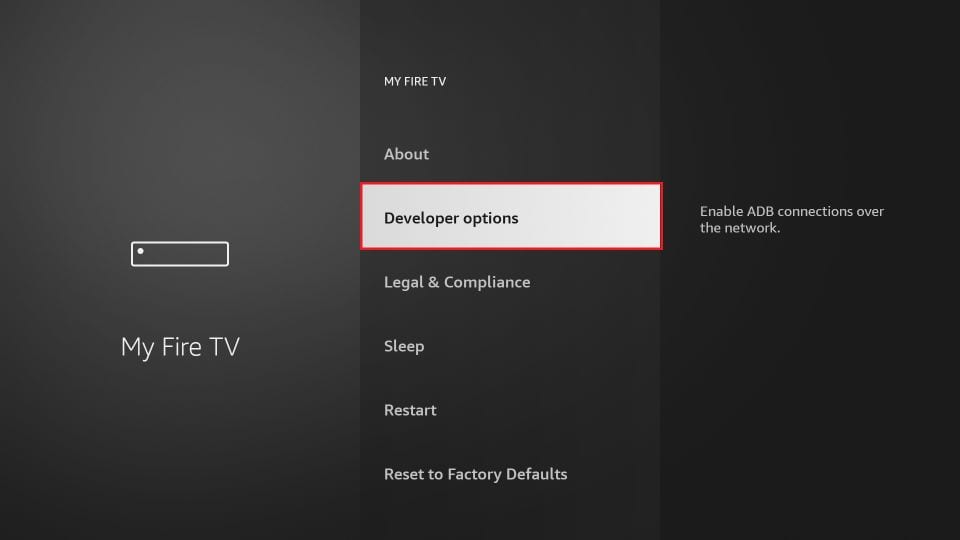
7. 点击 从未知应用程序安装
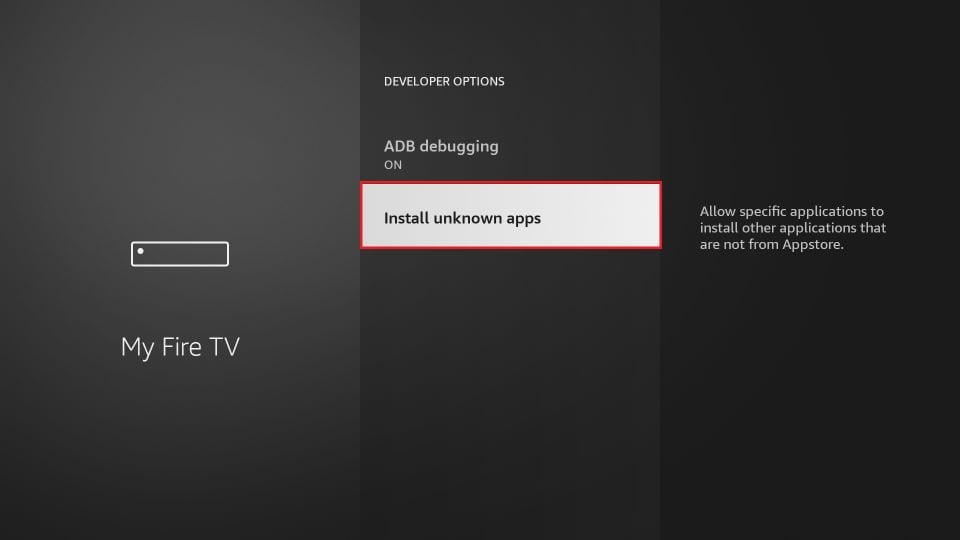
8. 点击 下载器 将状态更改为 关于
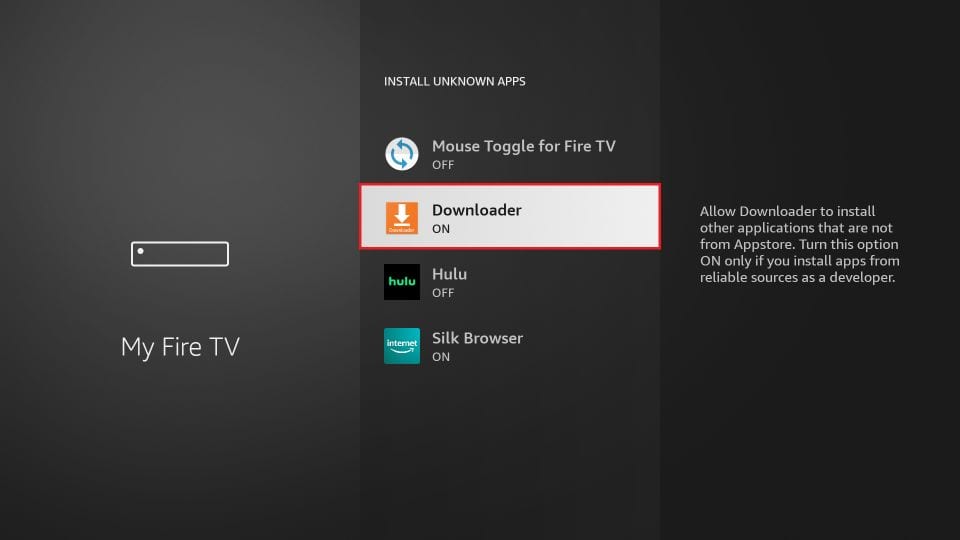
这样,您就配置了 FireStick 设置,允许安装 IPTV 智能播放器和其他第三方应用程序。请按照以下步骤操作:
9. 现在您可以打开 下载器 应用
首次运行此应用程序时,会出现一系列提示。在看到以下界面之前,请不要理会这些提示
在该屏幕上,您需要点击右侧的 URL 文本框(确保 首页 选择了左侧菜单中的选项),其中写道 'http://'
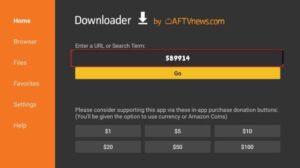
10. 请在此窗口输入以下路径: 589914
点击 GO
11. 稍等一两分钟,直到 IPTV Smarter 下载到您的 FireStick 设备上。
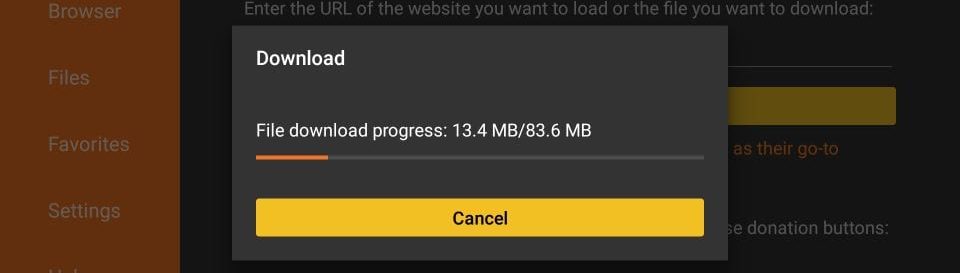
12. 下载完成后,下载程序将运行 APK 文件并开始安装
点击 安装
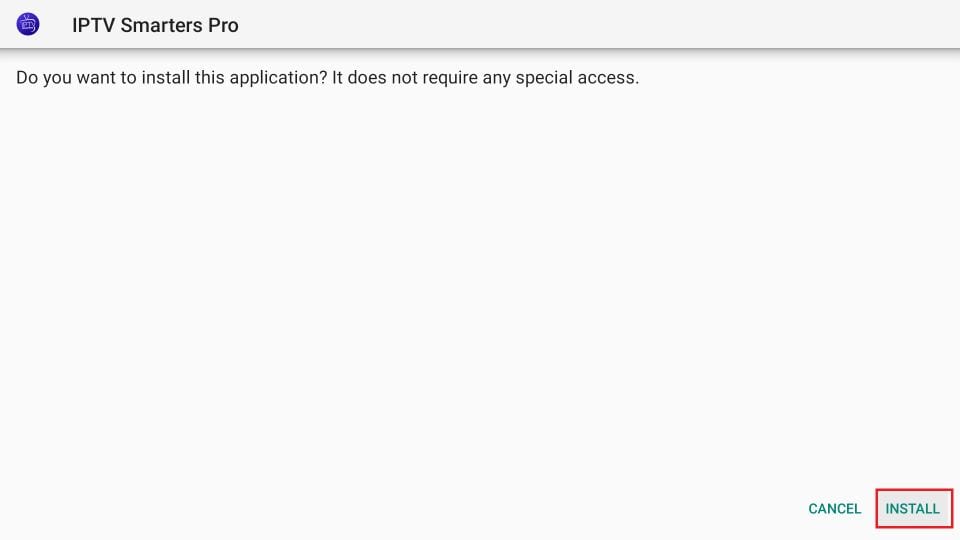
13. 等待安装完成
14. 安装结束时,将 已安装应用程序 通知
现在,您可以选择点击 "打开",开始使用 IPTV Smarters
我建议选择 完成 这样您可以先删除 APK 文件,为 FireStick 存储空间节省一些空间
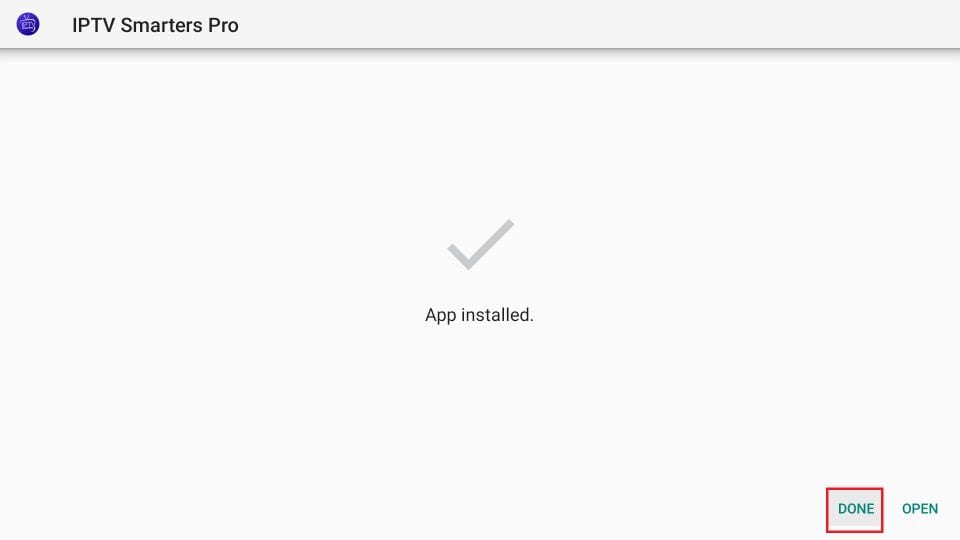
15. 如果您点击了上面的 "完成",您将回到下载程序界面
点击 删除
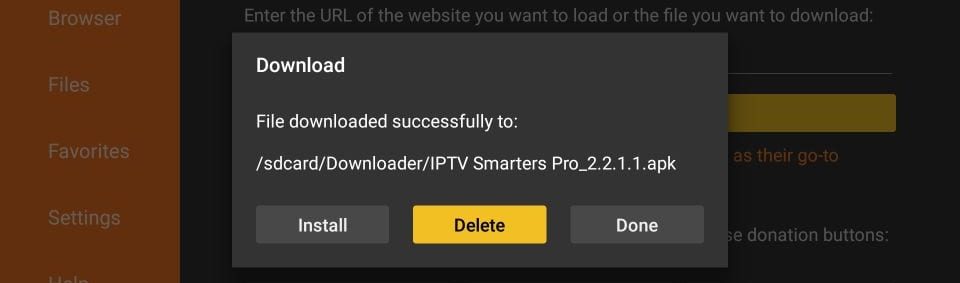
太好了!您现在已经在 FireStick 上安装了 IPTV Smarters 应用程序。
在 Firestick 上启动 IPTV 智能手机 进入 "您的应用程序和频道 "部分或长按主页按钮,然后选择 应用程序 从下一屏幕开始。
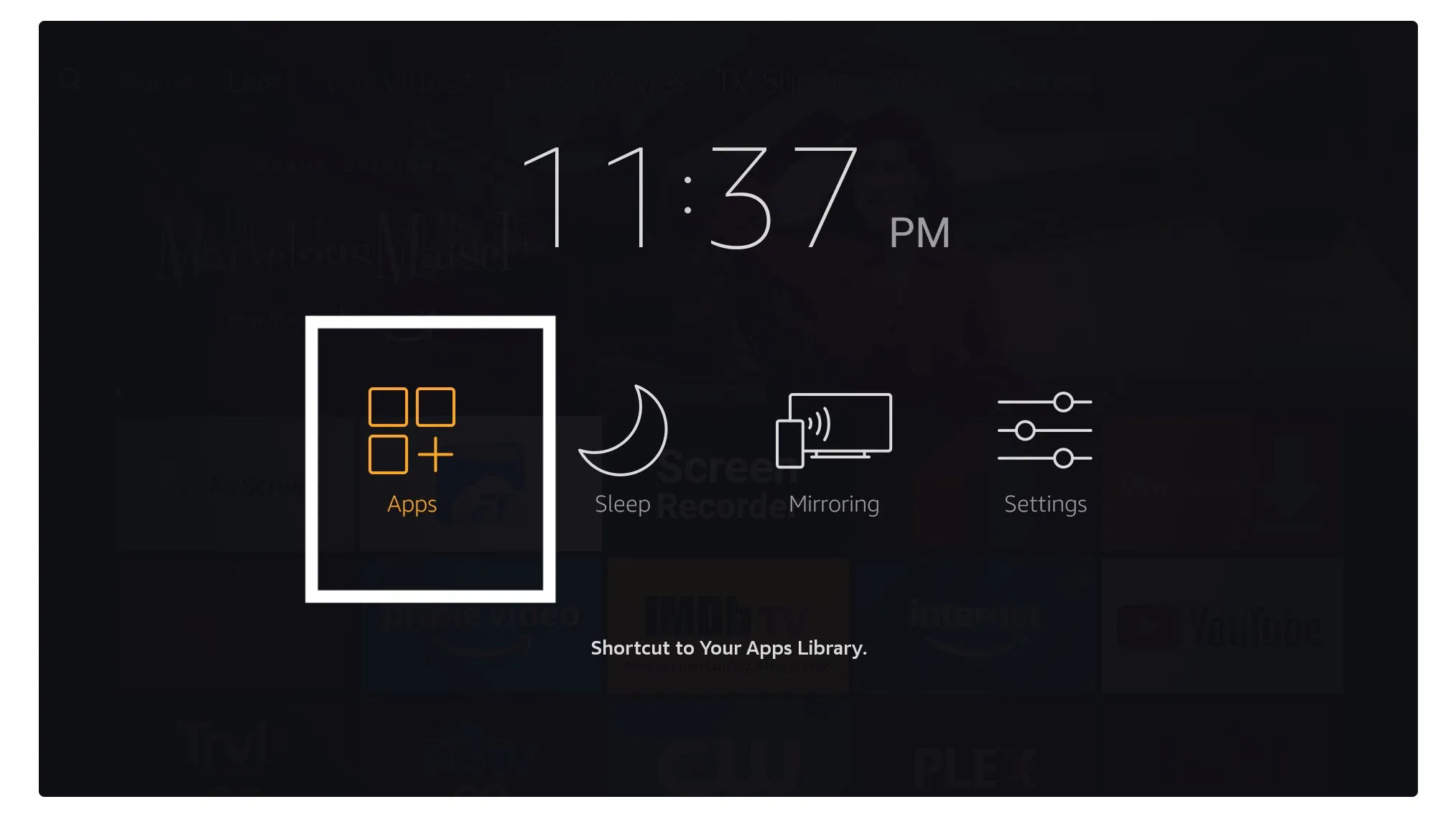
向下滚动,您会看到应用程序出现在底部,按选择即可 启动 它。
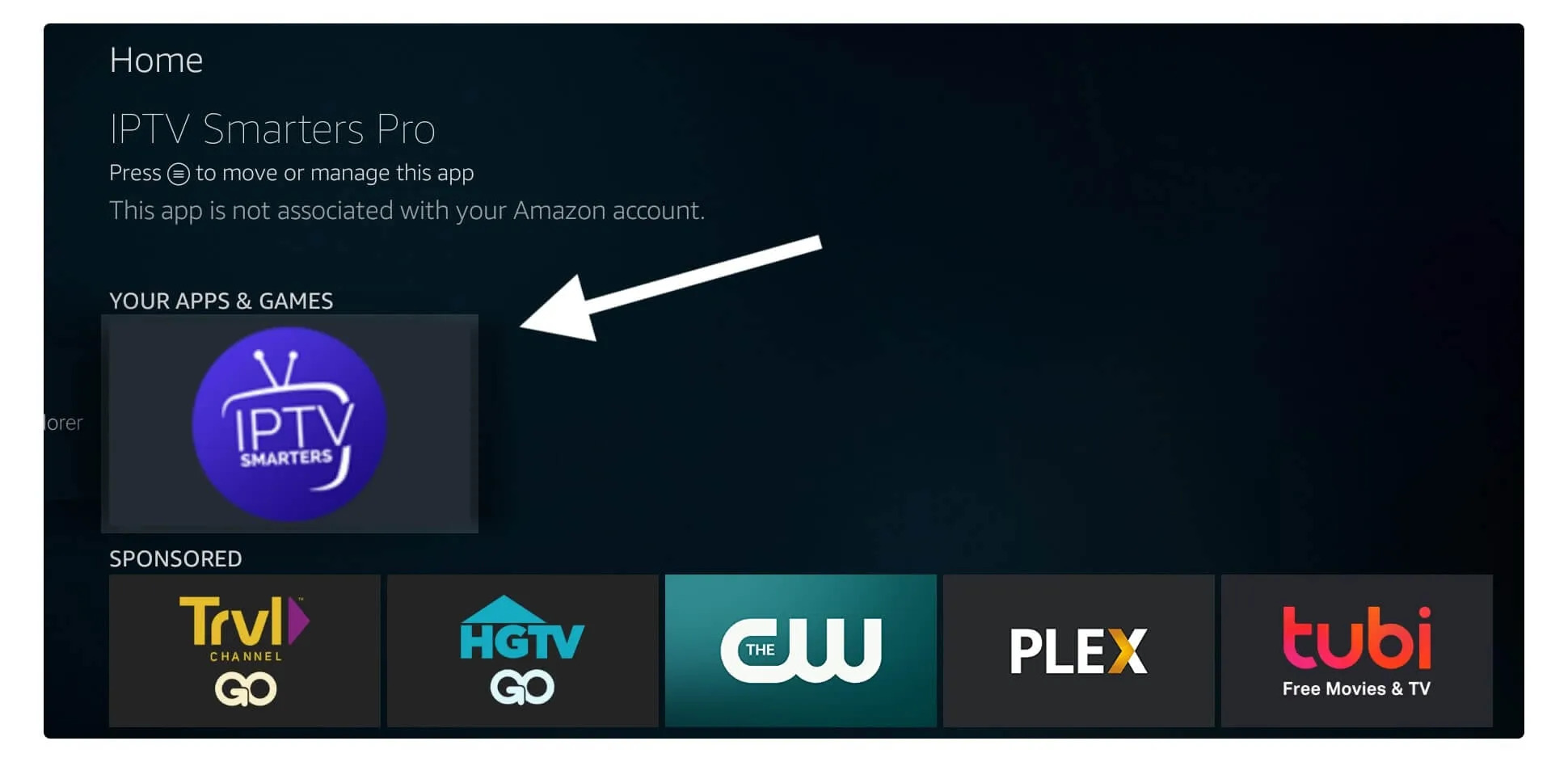
首次启动时,系统会要求你同意其用户协议,因此只需点击 接受 按钮。
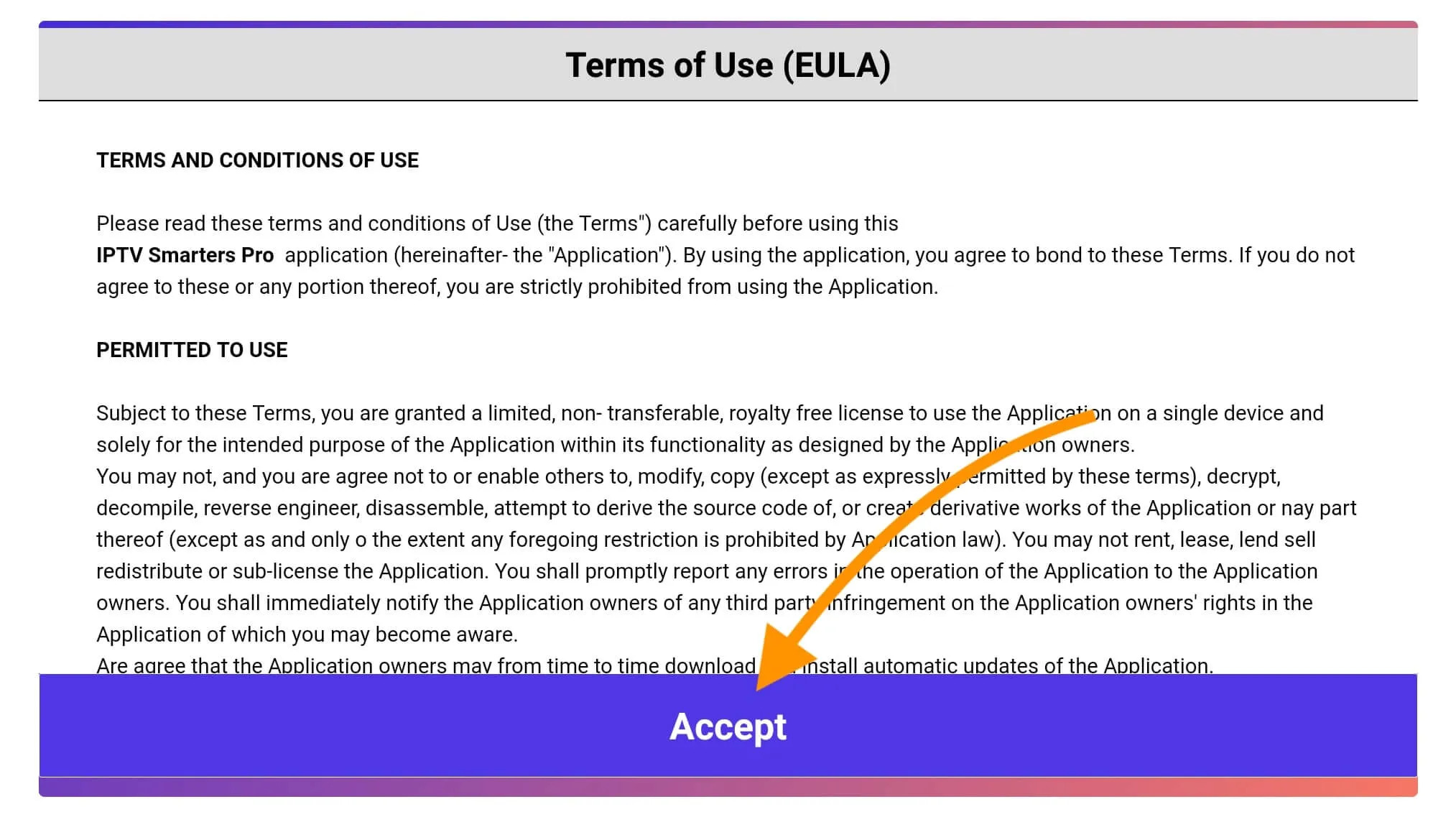
完成后,下一步将要求您 添加用户 因此,只需点击添加用户按钮即可。
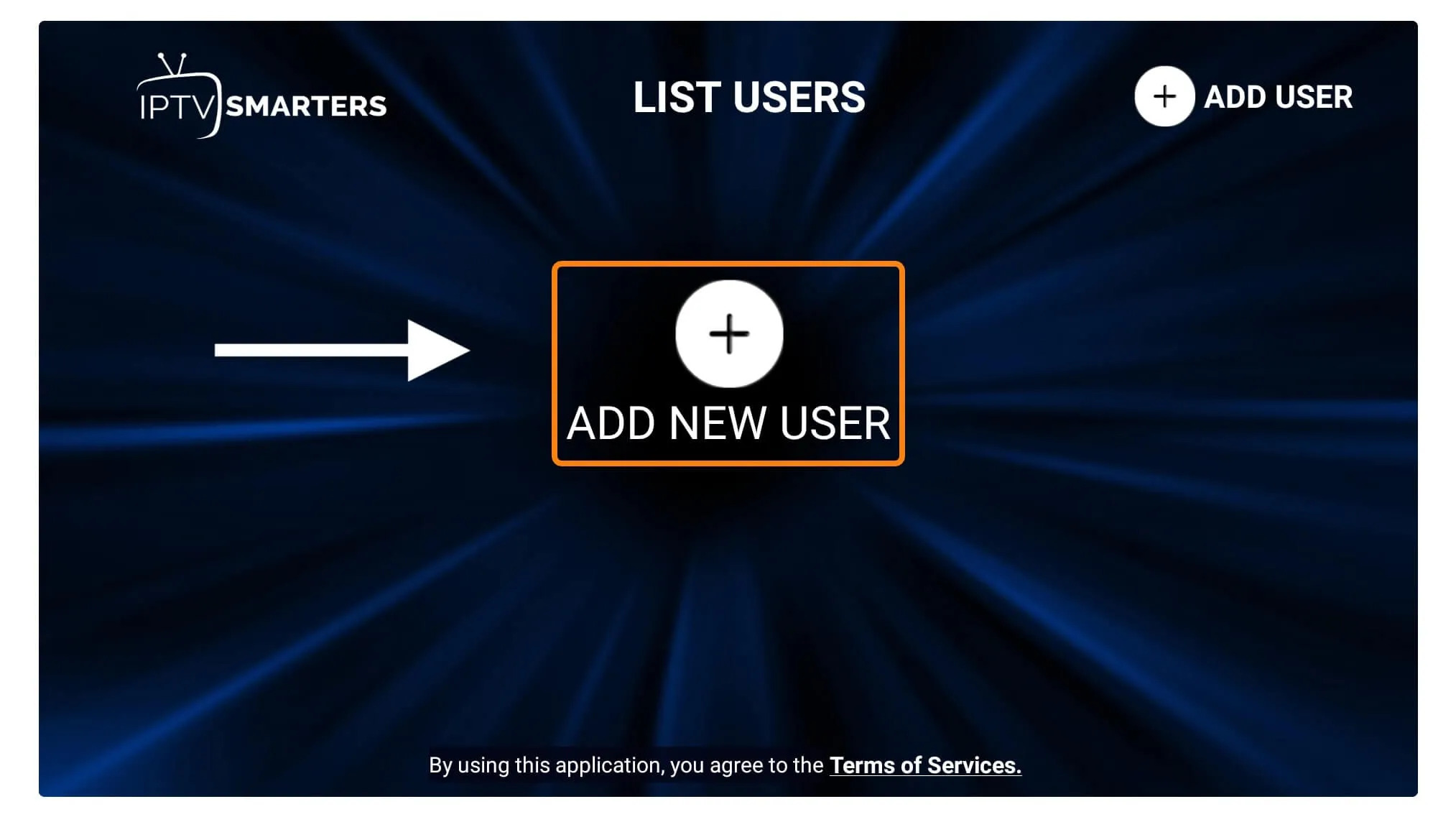
在下一个屏幕中,您会看到多个登录 Smarters Pro 的选项。现在您需要选择 使用 Xtreme Codes API 登录 这是一种快速方法。
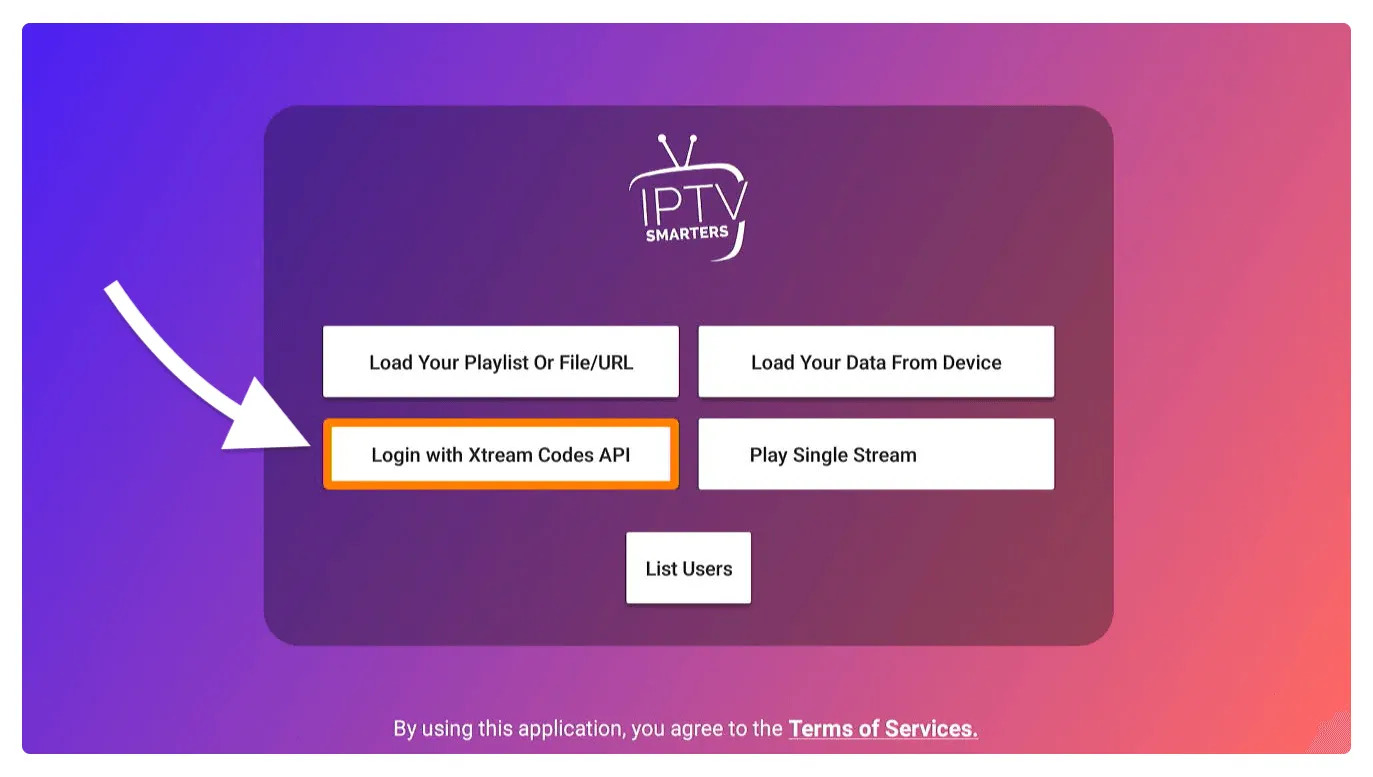
之后,你会发现出现了多个字段,需要按以下方式填写:
- 任何名称: 键入用户名。
- 用户名 写下卖方提供的用户名。
- 密码 它也由 IPTV 提供商提供。
- URL: 只需从提供商处复制门户 URL 并粘贴到此处即可。
填写完每个字段后,只需点击 添加用户 就会创建一个新的配置文件。
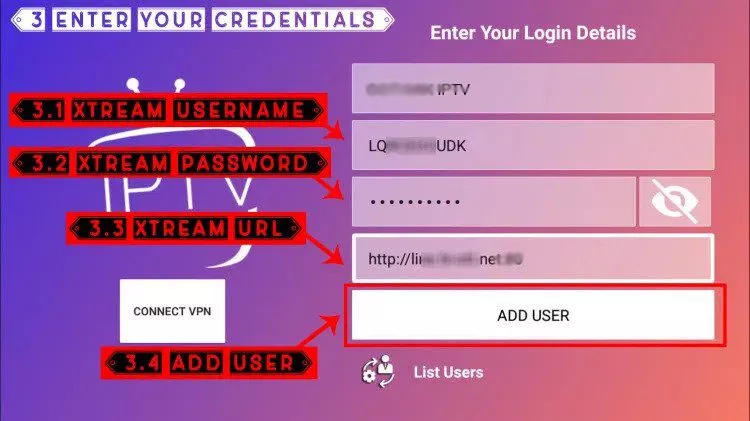
之后,您会发现 用户 您的屏幕上列出了 用户 是你创造的。
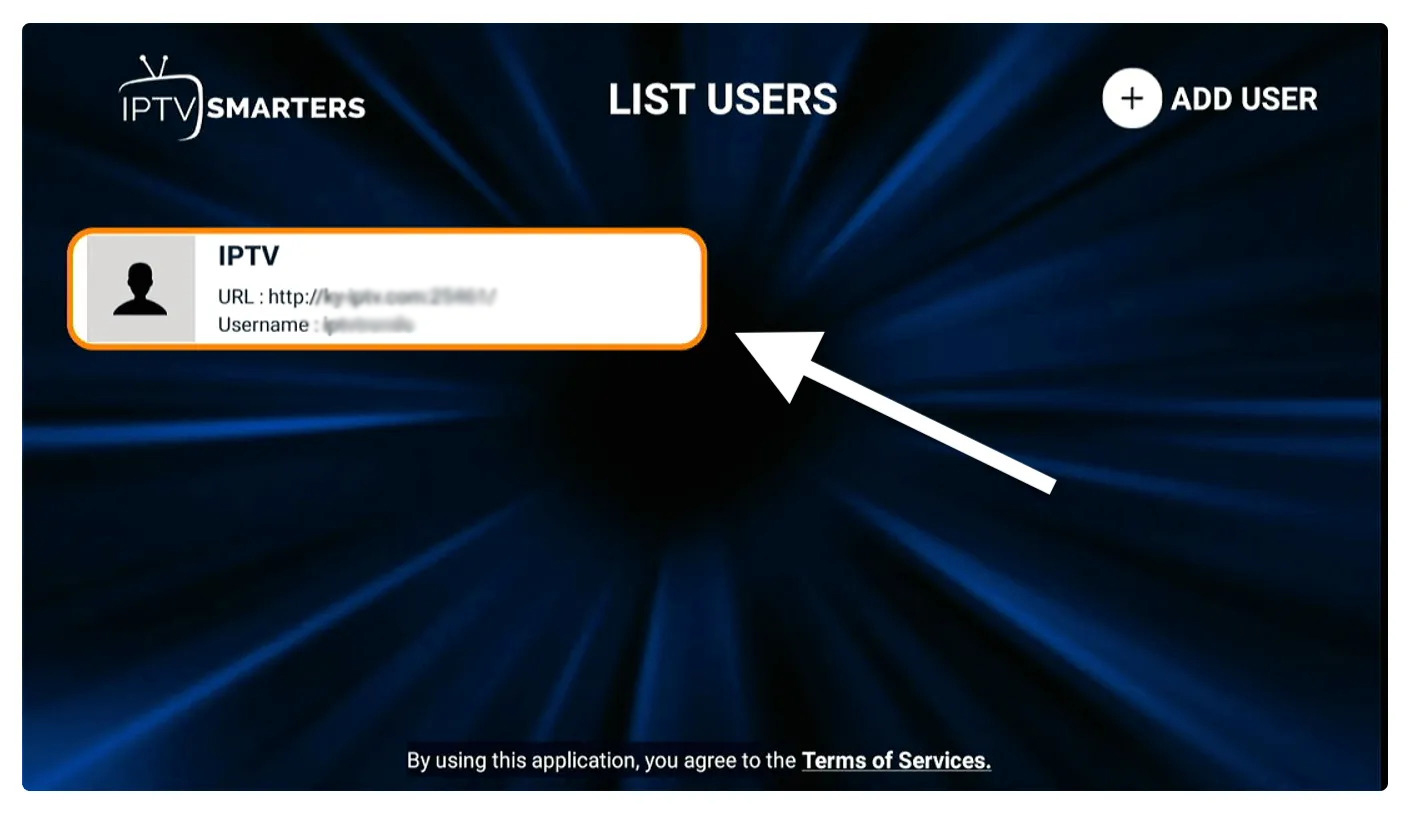
下一个屏幕显示 下载直播频道、电影和电视节目 所以,请稍等片刻,直到完成。
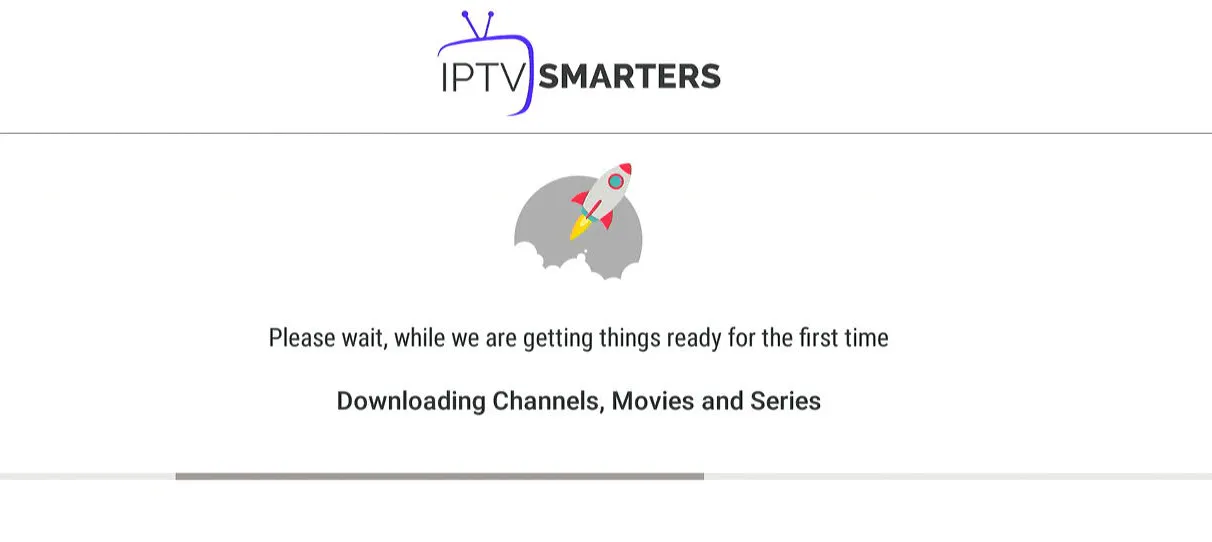
下载完成后,会出现一个简单的界面,其中包括 电视直播、连续剧、电影、 等选项。现在你只需选择其中任何一个选项,然后它就会 显示内容 在该类别中可用
如何在 Fire 电视棒上安装 IBO Player Pro
1. 打开 下载器 应用
在该屏幕上,您需要点击右侧的 URL 文本框(确保 首页 选择了左侧菜单中的选项),其中写道 'http://'
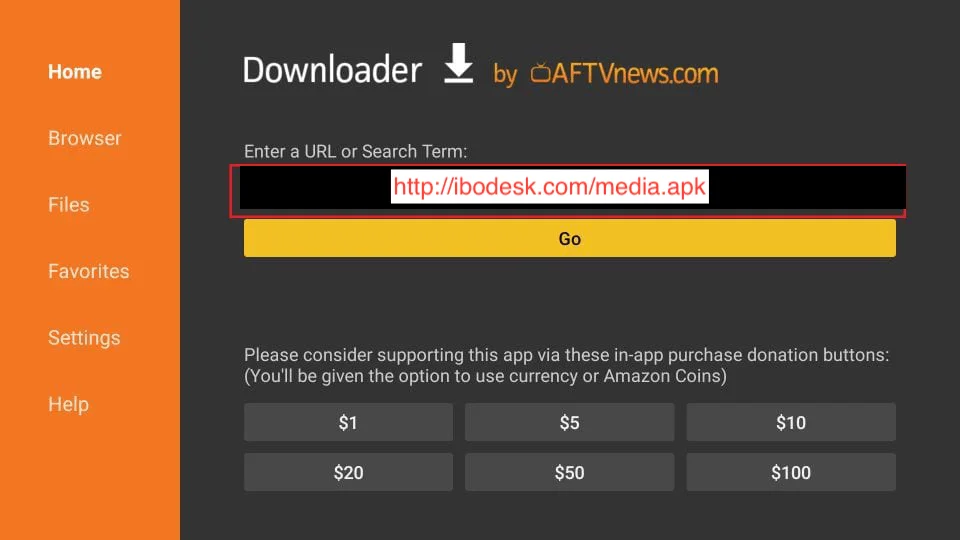
2. 在该窗口中输入以下路径: http://ibodesk.com/media.apk ( 或直接输入下载器代码:532837 )
点击 GO
3. 等待一两分钟,直到 IBO Player 应用程序下载到您的 FireStick 设备上。
4. 下载完成后,下载程序将运行 APK 文件并开始安装
点击 安装
5. 等待安装完成
6. 安装结束时,将 已安装应用程序 通知
现在,您可以选择点击 "打开",开始使用 IBO 播放器。
我建议选择 完成 这样您可以先删除 APK 文件,为 FireStick 存储空间节省一些空间
7. 如果您点击了上面的 "完成",您将回到下载程序界面
点击 删除
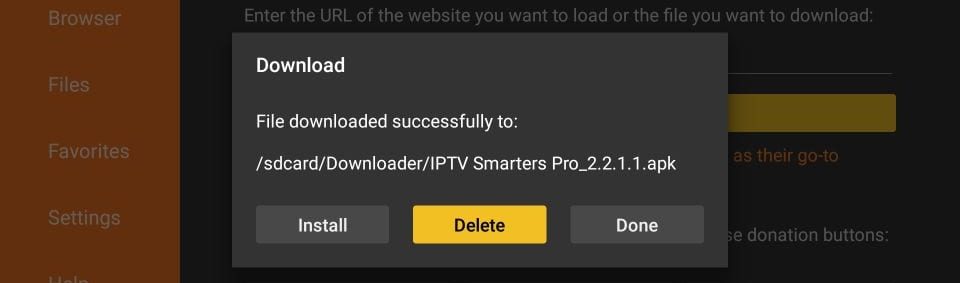
太好了!您现在可以在 FireStick 上使用 IBO Player 应用程序了。
在 Firestick 上启动 IBO 播放器 进入 "您的应用程序和频道 "部分或长按主页按钮,然后选择 应用程序 从下一屏幕开始。
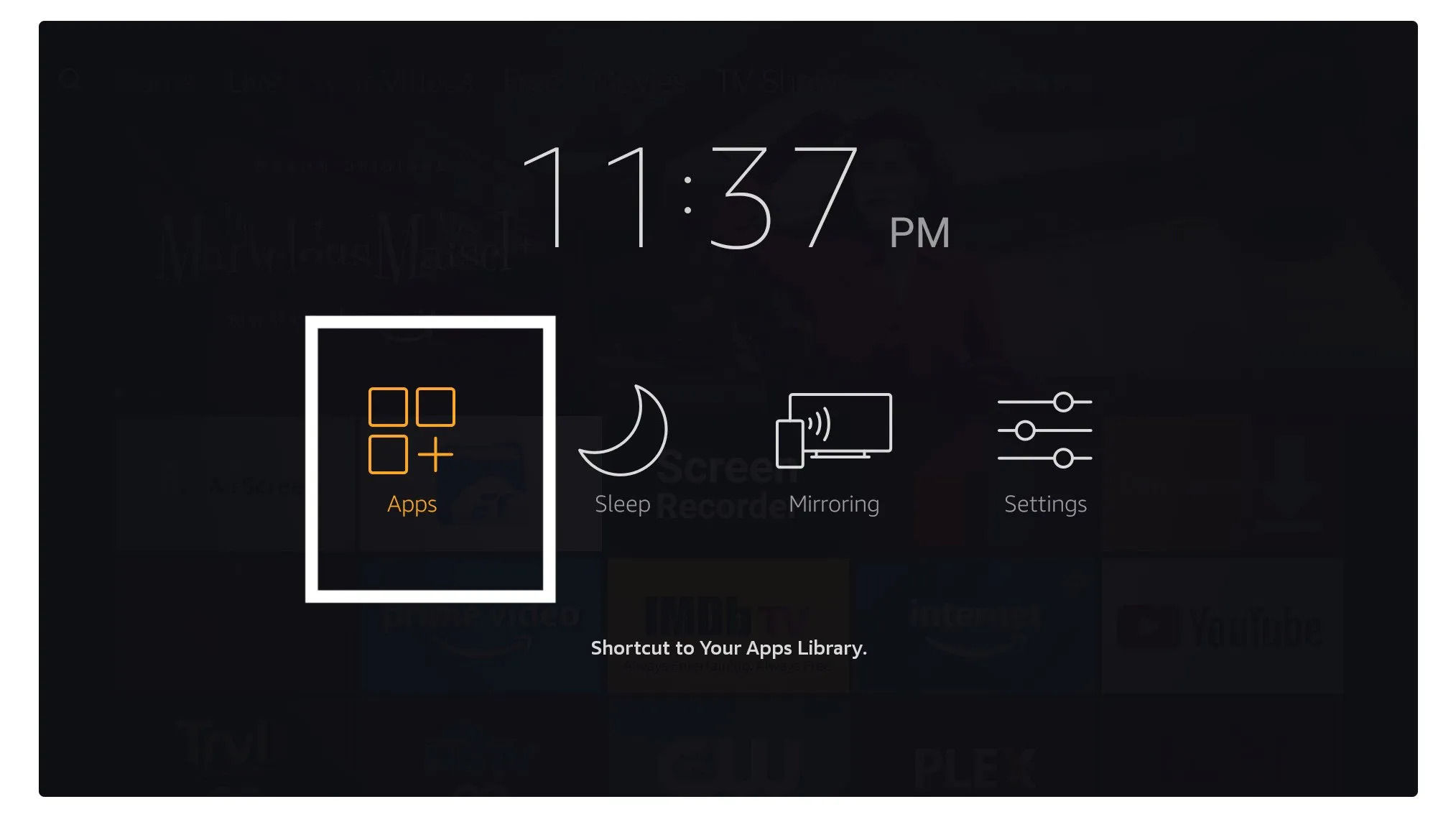
向下滚动,您会看到应用程序出现在底部,按选择即可 启动 它。
首次启动 IBO Player 应用程序时,您会看到一个显示 MAC 地址和设备密钥的屏幕。利用这两个信息,您可以轻松地进行服务安装。
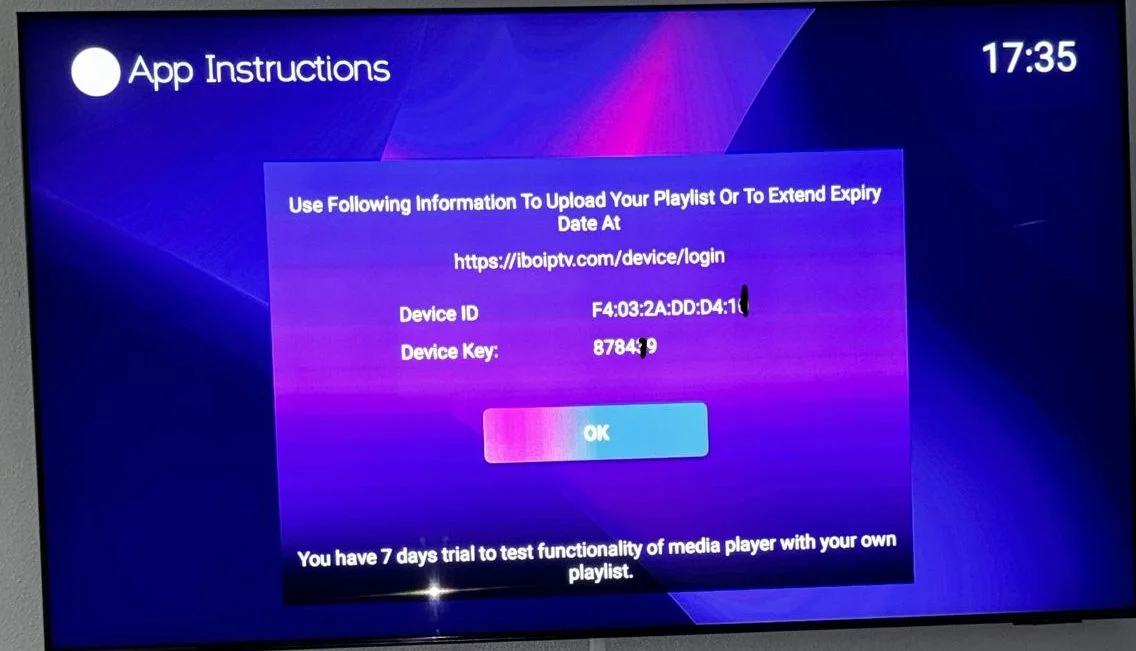
1.要添加服务,请使用手机或笔记本电脑访问以下链接: https://iboplayer.com/device/login
在必填字段(mac 和密钥)中输入电视机上显示的信息,以连接应用程序。
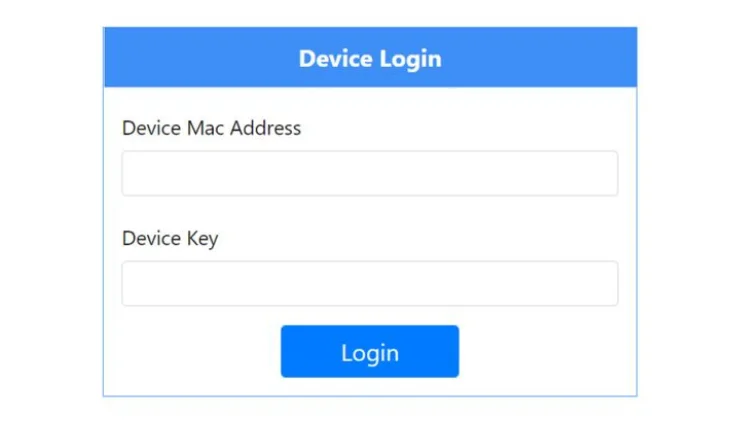
2.连接后,有两种配置方法,一种是使用 m3u 链接(+ 添加播放列表),另一种是使用 Xtream 详细代码(+ 添加 XC 播放列表)。
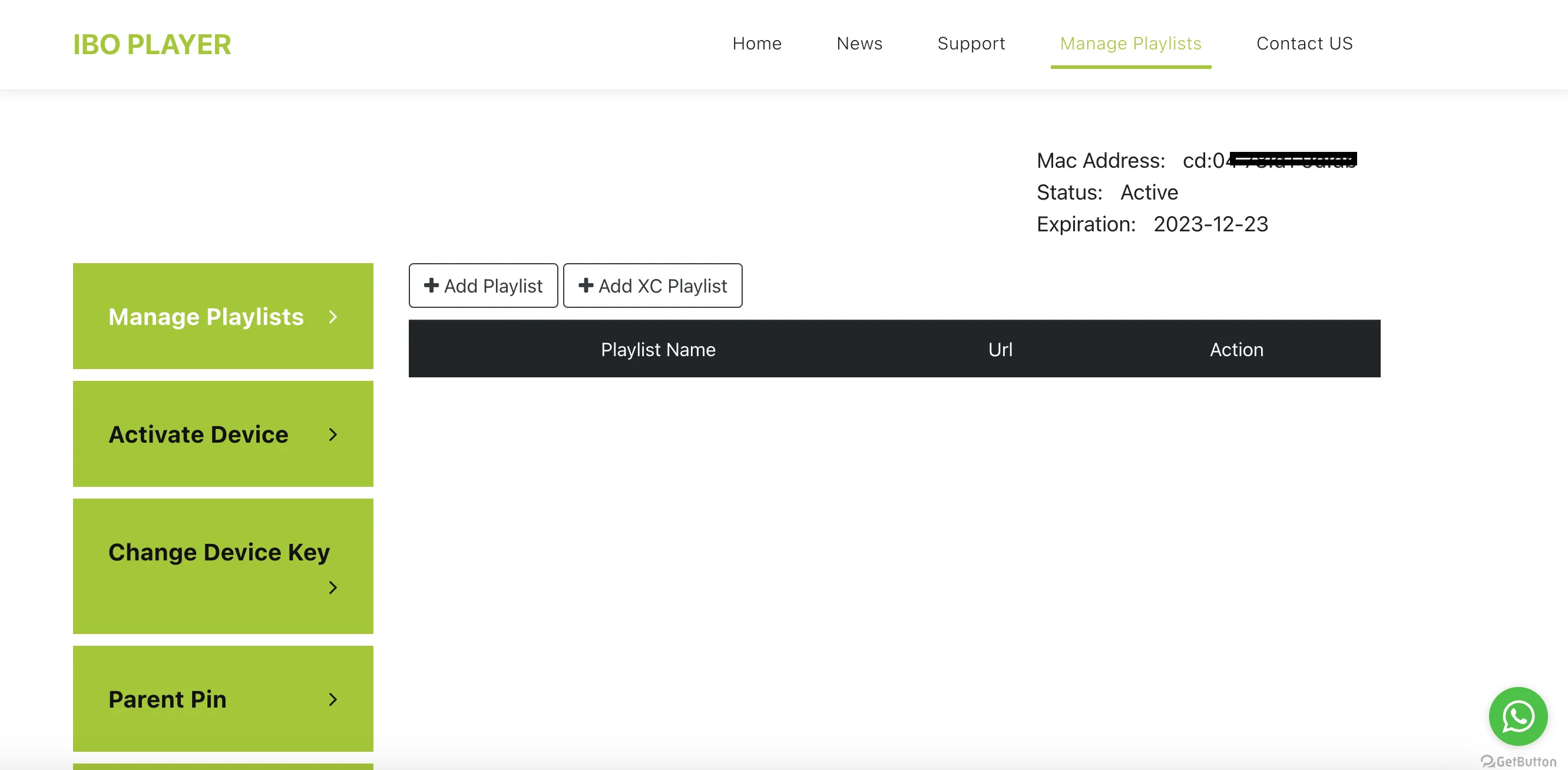
3.点击 "添加播放列表",在播放列表 URL(购买后通过电子邮件提供)中插入 M3U 链接。
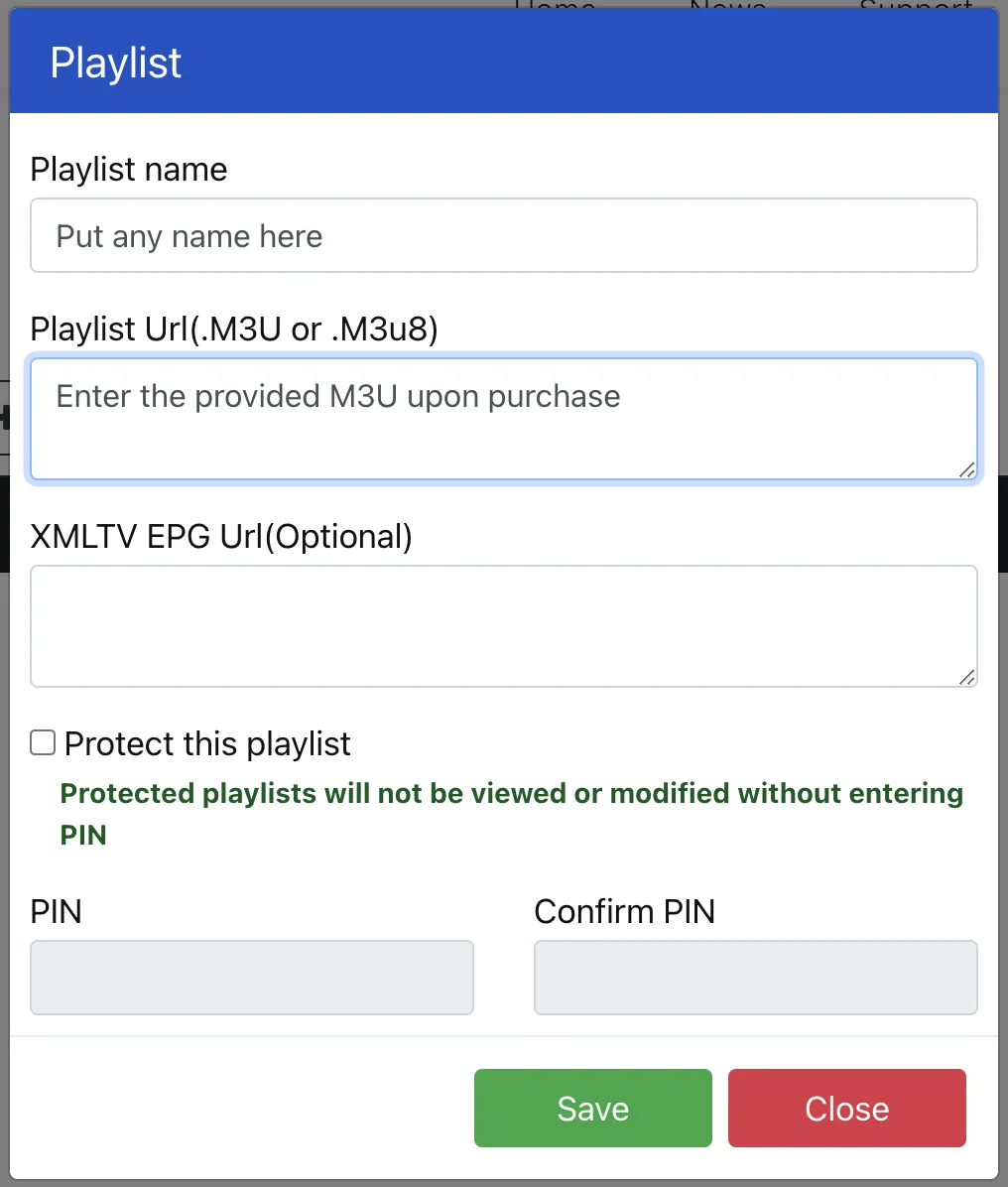
最后一步,回到电视机前,重新启动应用程序,服务就可以正常使用了。
为 TIVIMATE
1.准确输入以下 URL:https://tivimates.com/tiviapk,然后单击转到。
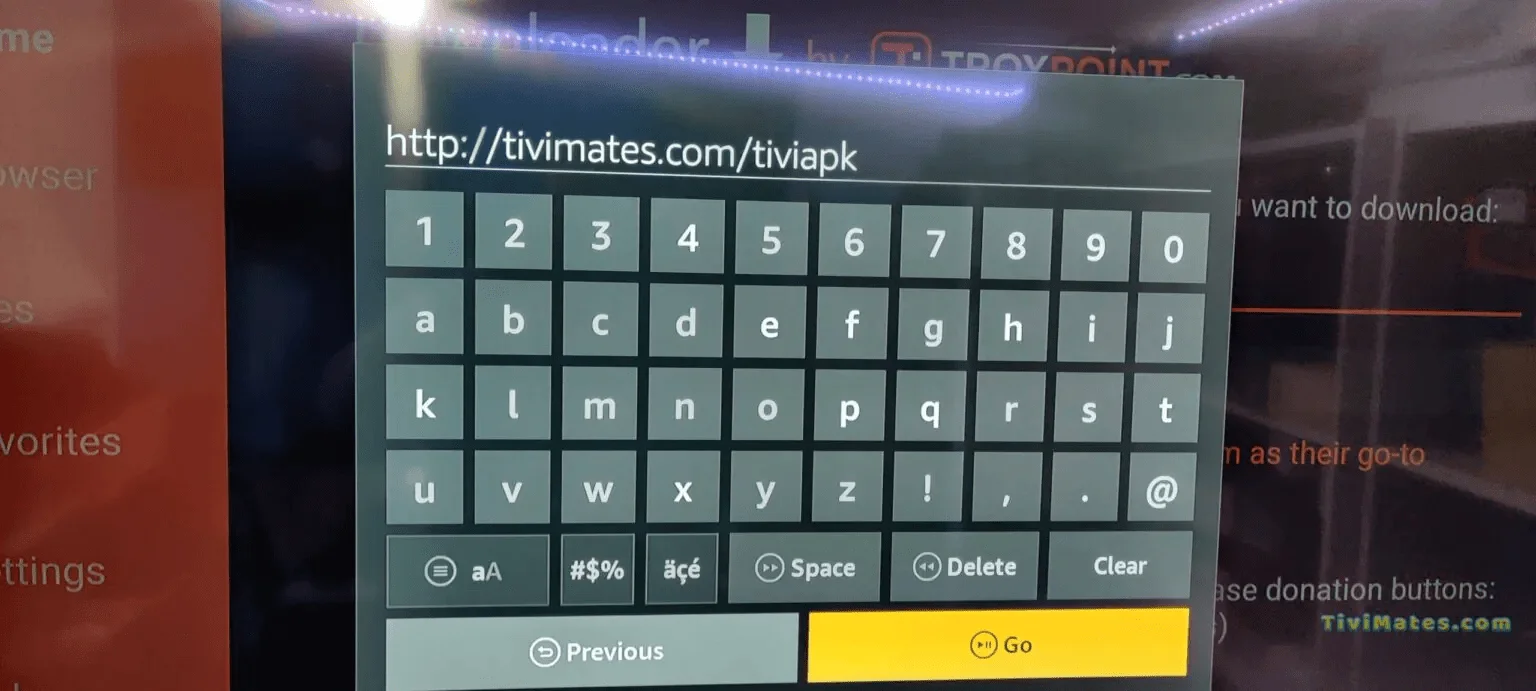
2.等待文件下载。 等待文件下载完成
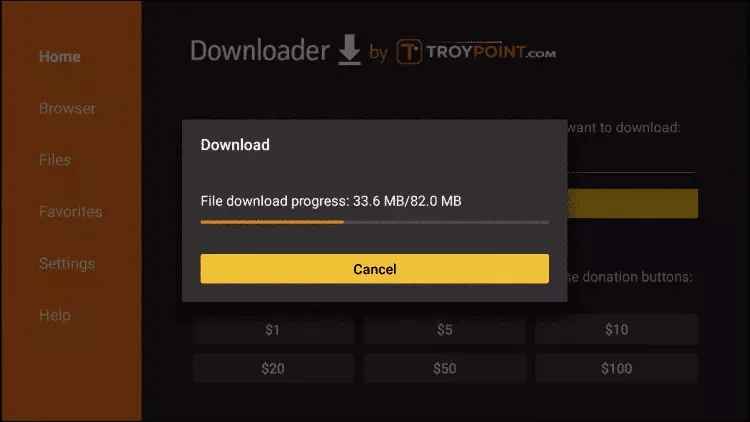
3.点击安装,安装完成后即可打开应用程序。即可打开应用程序。
4.点击 "添加播放列表",然后选择 "Xtream 代码"。
5.输入我们通过 Whatsapp、电子邮件或聊天工具发送给您的登录信息
如果您在安装服务过程中遇到任何问题,请随时通过电子邮件、网站聊天或 WhatsApp 联系我们,我们将尽力为您提供帮助。
步骤 1: 您可以下载 IPTV 智能手机 从你的 电视商店 关于三星、LG...
步骤 2:下载完成后打开应用程序,输入登录信息。
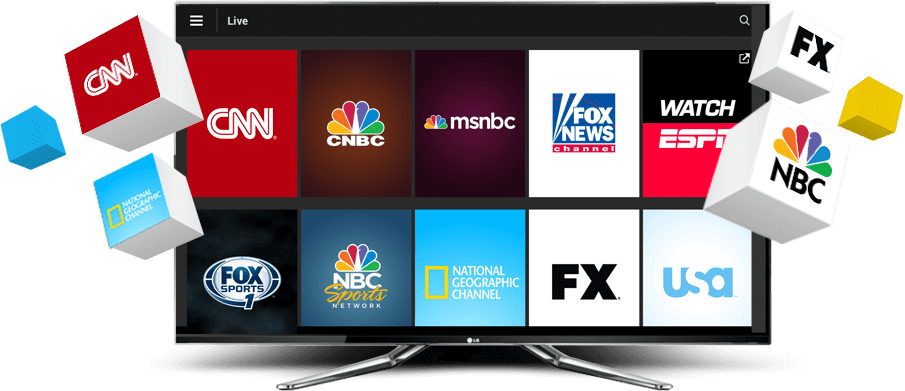
第 3 步:输入您注册后我们提供的登录信息
附注:有时智能电视不支持 IPTV Smarters 应用程序。在这种情况下,您可能需要使用其他应用程序,如 iBo Player 应用程序。
如何使用 IPTV 智能播放器在 Android 上设置 IPTV
步骤 1:开始下载 IPTV Smarters 应用程序 通过此 URL : https://www.iptvsmarters.com/smarters.apk
步骤 2:下载后打开应用程序,输入登录信息。

步骤 3:输入您订阅后我们为您提供的登录信息
现在点击 "ADD USER(添加用户)"进入下一部分。
步骤 4:等待几秒钟。
步骤 5:现在点击 "Live TV "图标,如图中红色箭头所示。

步骤 6:现在您必须选择要收看的频道组,然后进入下一部分。
步骤 7:现在,您必须点击频道名称,然后双击小屏幕转为全屏,这是最后一步。
已完成
如何使用 IPTV 智能播放器在苹果/IOS 上设置 IPTV
步骤 1: 首先,通过此 URL 从 Apple Store 下载 IPTV Smarters 应用程序:
https://apps.apple.com/in/app/smarters-player-lite/id1628995509
或在应用程序商店搜索
在 IOS 设备上安装应用程序。
步骤 2: 下载完成后打开应用程序,输入登录信息。

步骤 3: 输入您订阅我们的服务后,我们为您提供的登录信息
现在点击 "ADD USER(添加用户)"进入下一部分。
步骤 4: 等几秒钟
步骤 5: 现在点击 "Live TV "图标,如图中红色箭头所示。

步骤 6: 现在您必须选择要收看的频道组,然后进入下一部分。
步骤 7: 现在,您必须点击频道名称,然后双击小屏幕变成全屏,这是最后一步。
步骤 8: 要添加 EPG,无需添加任何 EPG 网址,只需点击 "安装 EPG"。
已完成
步骤 1:
发送给我们 MAC 地址 你的 MAG 通过 Whatsapp/电子邮件/在线聊天/订购页面
步骤 2:
付款后,我们将向您发送门户网站链接
Windows 方法:
通过此 URL 下载 IPTV Smarters 应用程序: https://www.iptvsmarters.com/download?download=windows
MAC 方法:
通过此 URL 下载 IPTV Smarters 应用程序: https://www.iptvsmarters.com/download?download=mac